Ao adquirir os programas da AuE Software, você adquire uma grande quantidade de itens mobiliários, pisos e, o mais importante, espécies de plantas que, em sua maioria, são encontradas no mercado brasileiro. Cada item do banco de dados da AuE Software é de grande importância para o paisagista, pois além das fotos em alta resolução já editadas para ilustrar o projeto, os itens levam uma quantidade significativa de informações confiáveis sobre suas características e também a possibilidade de encontrar fornecedores destes itens.
Sendo assim, quando falamos sobre o banco de dados da AuE estamos nos referindo a uma biblioteca de itens sofisticada e preparada para agilizar o trabalho dos paisagistas, tanto na busca (através de nome cientifico, popular ou até filtro com características especificas), quanto na representação (fotos realistas) e no encontro de dados de fornecedores.
Agora, imagine como seria interessante ter acesso a este banco de dados e ainda ter uma equipe especializada sempre incluindo novos itens, fotos melhoradas dos itens já existentes e uma relação de fornecedores que vem crescendo a cada dia? Este é o conforto de saber onde comprar um item sem ter que fazer longas pesquisas na internet. É assim que funciona o AuE Network! Uma ferramenta que está a seu alcance, basta seguir o passo-a-passo abaixo:
Ao abrir o sistema AuE LandOFFICE 2018, você encontrará a opção "Banco de Dados" e dentro dela o AuE Network.
Loja:
A opção Loja exibirá todas as coleções que foram inseridas no banco de dados do nosso servidor e que não existe em seu banco da dados. Ao clicar em "Loja" você verá a lista com as coleções para download, que não estão em seu banco de dados.
As coleções podem ser de plantas, mobiliários, aspersores, etc.
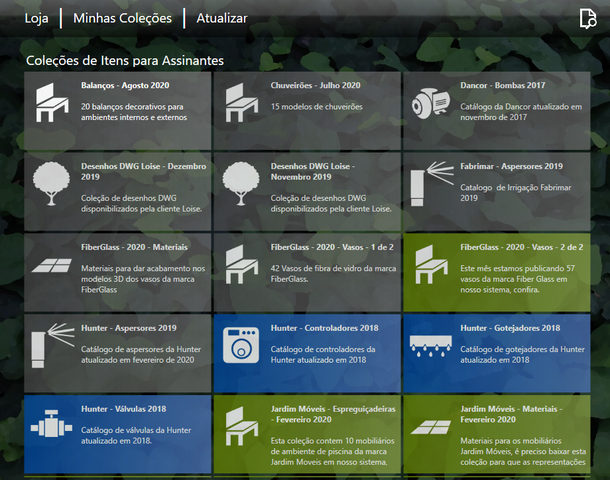
Para fazer o download da nova coleção é simples. Selecione a coleção desejada clicando no nome, e em seguida, na tela que abrir clique no botão "Download". Se você estiver com o suporte do seu programa em dia, o download será gratuito. Caso não esteja com o suporte do software em dia, o download terá um valor. Caso seja necessário pagar pelo download, será aberta uma nova tela, onde devem ser informados os dados do cartão.
Após clicar em download, clique em Atualizar, confirme e depois de terminar a atualização, clique em Minhas Coleções.
Minhas Coleções
Esta opção exibe todos os itens que você adquiriu através da Loja. Clicando no item desejado, abrirá uma nova tela com a opção de Download. Ao clicar em Download, os itens serão baixados e inseridos no seu banco de dados. Você pode fazer outras ações enquanto os downloads são realizados, basta não fechar a janela do AuE Download Manager.